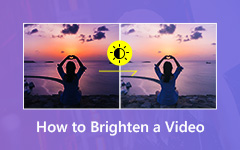MOV VS MP4 - Porównanie MOV i MP4
Obecnie możesz łatwo uzyskiwać dostęp do różnego rodzaju formatów wideo, takich jak MOV i MP4, na różnych platformach wideo. Pojawia się pytanie, czy znasz różnica między MOV a MP4?

Zarówno MOV, jak i MP4 są popularnym i najczęściej stosowanym formatem wideo. Obaj używają stratnej metody kompresji wideo do przechowywania filmów. Ale mają poważne różnice. Tutaj w tym poście podamy porównanie MOV i MP4. Dzięki MOV vs MP4 możesz uzyskać jasne zrozumienie tych dwóch formatów.
Część 1. MOV VS MP4 - Różnica między MOV a MP4
W pierwszej części chcemy przekazać podstawowe informacje o MOV i MP4, aby pomóc Ci je lepiej zrozumieć.
Czym jest MP4
MP4, znany jako MPEG4 lub MPEG-4 Part 14, jest jednym z najpopularniejszych formatów przechowywania plików multimedialnych. Jest wysoce obsługiwany przez szeroką gamę odtwarzaczy i urządzeń. MP4 zawiera skompresowane wideo i inne dane niezbędne do odtworzenia wideo. W rzeczywistości MP4 jest oparty na formacie QuickTime MOV. Tak więc MP4 jest szeroko stosowany do dynamicznego adaptacyjnego przesyłania strumieniowego przez HTTP i przesyłania strumieniowego HLS firmy Apple.
Powinieneś wiedzieć, że MP4 to tylko opakowanie wideo, a nie samo wideo. Plik MP4 jest zwykle bardziej skompresowany. W takim przypadku MP4 jest zwykle mniejszy niż inne typy plików wideo.
Co to jest MOV
MOV to popularny format wideo używany głównie w produktach Apple. Jest to inny rodzaj cyfrowego pliku kontenera na wideo i inne dane multimedialne. MOV jest również znany jako format pliku QuickTime. MOV został opracowany przez Apple dla domyślnego odtwarzacza multimedialnego QuickTime Player. MOV jest kodowany za pomocą kodeka MPEG-4, takiego jak MP4.
MOV przechowuje różne dane przy użyciu koncepcji ścieżek. MOV przenosi wiele ścieżek do przechowywania różnego rodzaju plików, takich jak wideo, audio, tekst i tak dalej. Mówiąc względnie, MOV ma wiele zalet. Został zatwierdzony przez Międzynarodową Organizację Normalizacyjną.
Główne różnice między MOV a MP4
Nie można po prostu powiedzieć, że MOV jest lepszy niż MP4 lub MP4 jest lepszym formatem. Wybierając format wideo, powinieneś określić swoje wymagania i specyficzne warunki pracy.
Względnie mówiąc, MP4 może być stosowany w większej liczbie urządzeń, systemów operacyjnych i odtwarzaczy multimedialnych. MP4 może być najlepszą opcją, jeśli chcesz przesłać, edytować lub pobrać wideo. MP4 może zapewnić wysoką jakość obrazu i mały rozmiar pliku. Prawie wszystkie platformy internetowe preferują MP4 niż inne formaty wideo, w tym format MOV.
Format pliku MOV jest używany głównie w środowiskach profesjonalnych. W porównaniu z MP4 może zapewnić wyższą jakość wideo. Jednak MOV jest przeznaczony głównie dla QuickTime Player. Nie może być łatwo obsługiwany przez wszystkie często używane urządzenia i odtwarzacze multimedialne. Co więcej, MOV jest gorszy niż MP4, jeśli porównasz współczynnik kompresji tych dwóch plików.
Część 2. Jak przekonwertować MOV na MP4 bez utraty jakości
Widać, że wielu użytkowników szuka prostego sposobu konwersji MOV na MP4 bez utraty jakości wideo, czy jesteś jednym z nich?
Jeśli masz taką samą potrzebę, możesz bezpłatnie pobrać i wypróbować wysoce zalecane oprogramowanie do konwersji MOV na MP4, Konwerter wideo Ultimate. Ma możliwość konwersji dowolnych popularnych formatów wideo i audio, w tym MOV, MP4, MKV, AVI, FLV, MP3, AAC i innych. Gwarantuje to, że podczas konwersji nie nastąpi utrata jakości obrazu ani dźwięku. Poniższy przewodnik pokaże, jak go używać do konwersji MOV na MP4.
Bez względu na to, czy używasz komputera z systemem Windows, czy Mac, możesz pobrać odpowiednią wersję. Wystarczy dwukrotnie kliknąć powyższy przycisk pobierania, aby łatwo zainstalować konwerter MOV na MP4. Następnie uruchom go na swoim komputerze.
Wybierz Przetwornik funkcji, a następnie kliknij przycisk Dodaj pliki przycisk, aby załadować plik MOV, który chcesz przekonwertować na MP4. Ten konwerter MOV na MP4 ma funkcję konwersji kąpieli. Możesz konwertować jeden lub więcej plików MOV na raz.

Kliknij ikonę formatu po prawej stronie importowanego pliku wideo, a następnie ustaw MP4 jako format wyjściowy z rozwijanej listy.

Kliknij Skonwertuj wszystko przycisk, aby rozpocząć konwersję MOV do MP4. W ciągu kilku sekund oryginalny MOV zostanie przekonwertowany na MP4 bez utraty jakości. Możesz też na tym polegać przekonwertować MP4 na MOV i rób inne konwersje wideo.
Część 3. Często zadawane pytania dotyczące MOV i MP4
Pytanie 1. Czy pliki MOV są większe niż MP4?
Jak widać z góry, w porównaniu z MP4, MOV przenosi więcej danych, takich jak tekst, obraz i więcej. Więc wideo MOV jest zwykle większe niż MP4. W rzeczywistości MP4 ma taki sam rozmiar jak plik MTS. MOV jest 10 razy większy niż MTS.
Pytanie 2. Czy konwersja MOV do MP4 traci jakość?
Dzięki zalecanemu konwerterowi wideo ultimate możesz łatwo przekonwertować MOV na MP4 bez utraty jakości. Na pewno istnieje wiele innych konwerterów oferowanych na rynku, które mogą pomóc w konwersji z MOV na MP4. Możesz także polegać na darmowe konwertery MP4 online przekonwertować plik MOV małego rozmiaru.
Pytanie 3. Jaki jest najlepszy format do pobierania filmów?
Kiedy pobierasz wideo za pomocą narzędzi innych firm, zwykle masz do wyboru kilka formatów pobierania i rozdzielczości. Jeśli chcesz odtwarzać pobrane wideo na dowolnych urządzeniach bez ograniczeń, MP4 nadal jest najlepszym wyborem. Jeśli jesteś użytkownikiem Maca i wolisz lepszą jakość, możesz również wybrać MOV jako format docelowy.
Zarówno MOV, jak i MP4 są najpopularniejszymi formatami wideo używanymi przez miliony użytkowników. Możesz wybrać format pliku odpowiednio do używanego odtwarzacza multimedialnego, urządzenia lub systemu operacyjnego. Po przeczytaniu tego postu mam nadzieję, że znasz różnica między MOV a MP4i dowiedz się więcej o tych dwóch formatach plików.